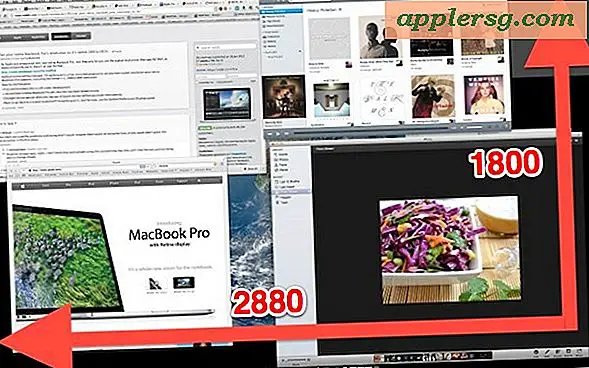Fixeer iMessage en FaceTime-activeringsfouten met iOS 10, iOS 9, iOS 8
 Sommige iOS-gebruikers hebben problemen gemeld bij het activeren van iMessage en FaceTime op hun vers bijgewerkte iPhone-, iPad- en iPod touch-apparaten. Sommige van de aanvankelijke activeringsfouten waren waarschijnlijk te wijten aan immense gelijktijdige vraag die werd geplaatst op Apple-servers, maar aangezien sommige mensen dit probleem nog steeds ondervinden na de eerste rush naar de iOS-update, denken we dat het de moeite waard is om met een paar oplossingen dit probleem op te lossen.
Sommige iOS-gebruikers hebben problemen gemeld bij het activeren van iMessage en FaceTime op hun vers bijgewerkte iPhone-, iPad- en iPod touch-apparaten. Sommige van de aanvankelijke activeringsfouten waren waarschijnlijk te wijten aan immense gelijktijdige vraag die werd geplaatst op Apple-servers, maar aangezien sommige mensen dit probleem nog steeds ondervinden na de eerste rush naar de iOS-update, denken we dat het de moeite waard is om met een paar oplossingen dit probleem op te lossen.
De meeste iMessage- en FaceTime-activeringsfouten zijn een of beide van de volgende; of een apparaat blijft steken op "Wachten op activering ..." of je komt vast te zitten met een liefdevol vaag pop-upbericht dat zegt: "Er is een fout opgetreden tijdens de activering. Probeer het nog eens."
Dat is precies het soort foutbericht dat we hier willen oplossen, dus volg de stappen in de aangegeven volgorde en u zou in staat moeten zijn om uw services weer snel te laten functioneren.

Hoe iMessage en FaceTime activeringsfouten in iOS te repareren
Dit is van toepassing op iOS 10, iOS 9, iOS 8 en iOS 7. Als je problemen ondervindt met iMessage in iOS, probeer dan deze oplossingen:
1: bevestig Apple ID is ingesteld voor iMessages & FaceTime
Is uw e-mailadres correct geconfigureerd? Staat uw telefoonnummer in de lijst? Hier leest u hoe u ervoor kunt zorgen:
iMessages
- Open Instellingen> Berichten> iMessage> Controleer of "Apple ID" uw e-mailadres is en dat de telefoonnummers hieronder worden opgeslagen
- Tik op "Apple ID: email @ address" om uit te loggen of om, indien nodig, van account te veranderen
FaceTime
- Open Instellingen> FaceTime> Zorg ervoor dat "Apple ID" op het juiste adres is ingesteld en dat telefoon- en e-mailnummers correct zijn ingevoerd
Als dat spul er goed uitziet, schakel dan de services uit en weer in.
2: schakel beide services UIT & AAN
Nadat u de Apple ID hebt gewijzigd, moet u de instellingen uit- en weer inschakelen:
- Instellingen> Berichten> UIT, wacht een paar seconden en schakel dan weer IN
- Instellingen> FaceTime> UIT, wacht, en dan weer AAN
Krijgt u nog steeds de activeringsfout? Probeer vervolgens uw netwerkinstellingen opnieuw in te stellen.
3: Reset netwerkinstellingen
Merk op dat je je opgeslagen wi-fi-wachtwoorden opnieuw moet invoeren door dit te doen:
- Ga naar "Instellingen"> Algemeen> Reset> kies "Reset netwerkinstellingen"
Als u een wachtwoordcode hebt ingesteld, moet u deze invoeren voordat u het wachtwoord opnieuw instelt. Wanneer je klaar bent, word je weer lid van je primaire wifi-netwerk en controleer je berichten en / of FaceTime om te zien of het werkt. Stuur een iMessage naar iemand die ook iMessage gebruikt en deze moet doorlopen. Dit is een beproefde truc die heeft gewerkt sinds iMessage voor het eerst werd geïntroduceerd.
Voor FaceTime wilt u misschien proberen een audio-oproep te initiëren vóór een videogesprek. Audio-oproepen hebben een lagere bandbreedte dan video en we hebben hiervan een paar meldingen gezien waardoor beide werken.
4: reboot
Zet de iPhone of iPad opnieuw aan en uit. Het enige wat u hoeft te doen, is de aan / uit-knop ingedrukt houden, schuiven om uit te schakelen en weer inschakelen.
Zodra je opnieuw bent opgestart, probeer een iMessage te verzenden of een FaceTime-oproep te starten, alles zou moeten werken zoals verwacht.
Werkt nog steeds niet? Herstellen
In bijzonder hardnekkige situaties moet je misschien iOS herstellen vanaf een back-up. U kunt ook proberen het apparaat opnieuw in te stellen naar de standaardwaarden, het als nieuw instellen, iMessage en FaceTime activeren via uw Apple ID en vervolgens herstellen vanaf een back-up zodra u hebt bevestigd dat het werkt. We hebben een e-mail ontvangen van een gebruiker waarin die specifieke reeks wordt vermeld. effectief zijn als al het andere niet werkte. Het herstellen duurt even, maar als je eerst een back-up maakt, is het niet zo erg, en als je via officiële kanalen contact opneemt met AppleCare over voortdurende iMessage-activeringsproblemen, raden ze je waarschijnlijk aan om terug te zetten vanaf een back-up na het uitvoeren van een aantal andere trucjes .
Ten slotte kun je merken dat het gebruik van een nieuwe Apple ID ook een aantal van de problemen oplost, maar als je bedenkt hoeveel dingen aan een Apple ID zijn gekoppeld, is dit echt niet aan te raden.
-
Voor de meeste mensen was updaten naar iOS 7 probleemloos, maar nu we je iMessage- en FaceTime-fouten hebben opgelost, kun je problemen met de batterijlevensduur met iOS 7 aanpakken en eventuele snelheidsproblemen oplossen. Als u een blijvend probleem ondervindt met iOS 7, kunt u ons dit laten weten via Twitter, Facebook, e-mail of Google+. Mogelijk kunnen we dit probleem snel oplossen.